آموزش استفاده از اسنپ چت + دانلود: راهنمایی برای افراد مبتدی
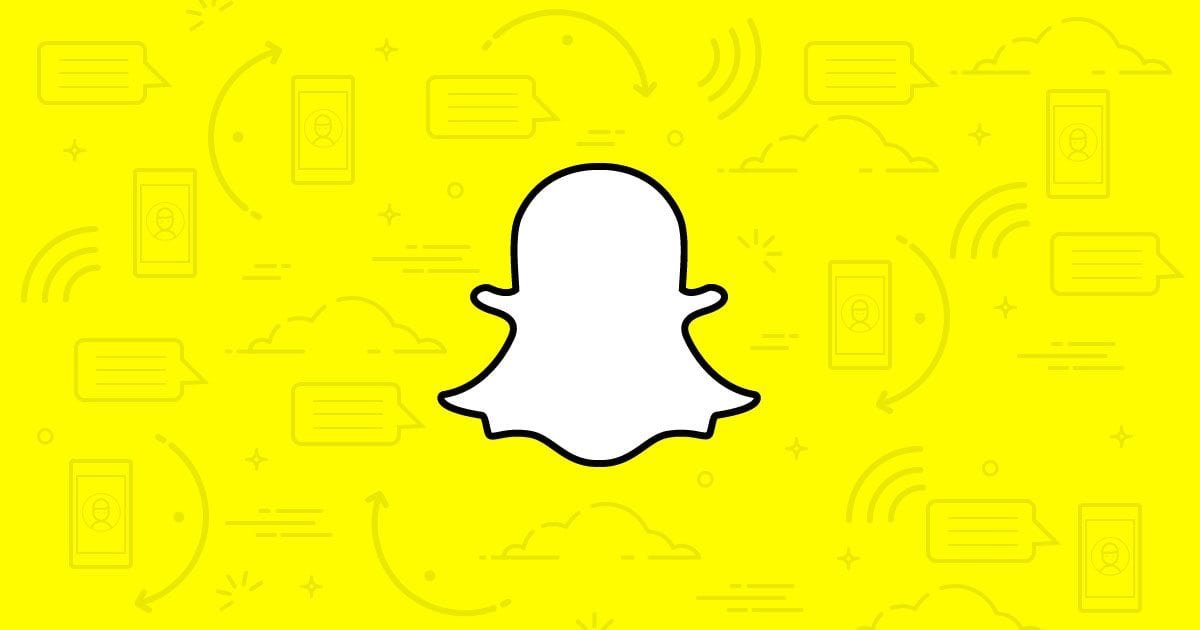
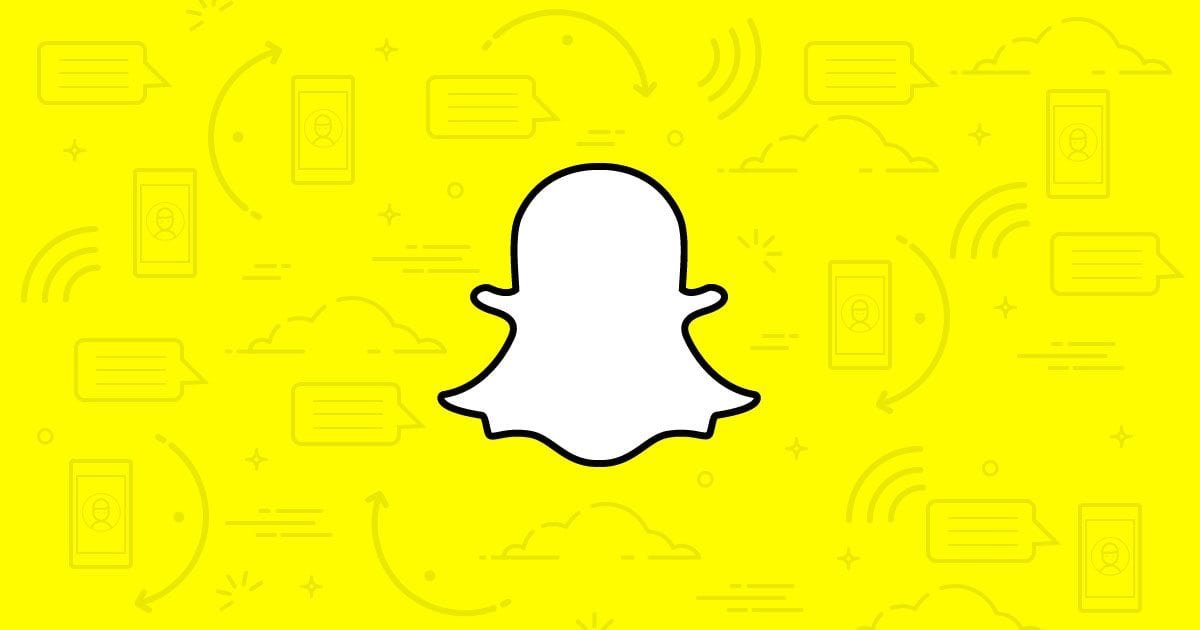
اسنپ چت یک پیام رسان بسیار جذاب است که امکانات بسیار زیادی در اختیار شما قرار می دهد. ما در این مطلب سیر تا پیاز اسنپ چت و لینک دانلود را مشاهده می کنید.
در اواخر سال 2017 ، اسنپ چت از مدل استاندارد رسانه های اجتماعی با درهم آمیختن پست های افراد در کنار پست برندها و نشریاتی که دنبال می توان کرد، بروزرسانی شد. طبق گفته Snapchat ، طراحی مجدد “بخش اجتماعی را از رسانه جدا می کند” ، بنابراین می توانید به این دو نوع محتوای مختلف در دو صفحه کاملاً مجزا دسترسی پیدا کنید. در اینجا یک ویدئو آشنایی سریع از به روز رسانی Snapchat آورده شده است:
این رویکرد نوع جدیدی از اکوسیستم رسانه های اجتماعی را در شبکه ایجاد می کند که قبلاً به دلیل ماهیت بسیار زودگذر خود بی نظیر بوده و دارای پست هایی است که یکبار مشاهده از بین می روند.
نوشته جالب: در مطلبی جدا به تلگرام و نحوه دیلیت اکانت تلگرام پرداختیم که می توانید ممکن است برای شما جالب باشد.
این که آیا شما در حال حاضر یک استراتژی Snapchat را در اختیارتان قرار داده اید یا به تازگی در مورد نحوه استفاده از Snapchat فکر می کنید ، مهم است که در هنگام برنامه ریزی راه هایی برای ارتباط با 178 میلیون کاربر فعال روزانه اسنپ چت ، افرادی که برنامه را باز می کنند ، مدل جدید غیر معمول برنامه را در نظر بگیرید. به طور متوسط بیش از 25 بار در روز.
فکر کنید Snapchat فقط مخصوص نوجوانان و هزاره ها است؟ به گفته eMarketer ، “بزرگسالان بیشتری در اسنپ چت از آن چیزی که ممکن است تصور کنند وجود دارد.” در حقیقت ، eMarketer تخمین می زند که کاربران بزرگسال Snapchat ایالات متحده کمی بیشتر از آنچه در اینستاگرام انجام می دهند در سال 2017 صرف برنامه کنند. در اینجا چگونگی استفاده از این ابزار اجتماعی منحصر به فرد برای کاربری مشابه نسخه اصلی Snapchat و پشتیبانی از اهداف تجاری خود آورده شده است.
ویژگی های جذاب اسنپ چت و اصطلاحات آن
به نظر می رسد هر شبکه اجتماعی زبان خاص خود را دارد. بیایید به اصطلاحات کلیدی Snapchat که باید بدانید نگاهی بیندازیم تا بدانیم چگونه از Snapchat برای تجارت استفاده کنید.
اسنپ : Snap تصویری یا ویدئویی است که از طریق برنامه برای یک یا چند نفر از دوستان خود ارسال می کنید. یک ضربه محکم و ناگهانی فیلم می تواند حداکثر 10 ثانیه باشد. اسنپ ها پس از مشاهده همه گیرندگان حذف می شوند ، مگر اینکه آنها را به Story خود اضافه کنید ، در این صورت آنها بعد از 24 ساعت ناپدید می شوند. Snaps های باز نشده بعد از 30 روز حذف می شوند.
استوری ها: بخش Stories Snapchat عکس ها و فیلم هایی را نشان می دهد که می خواهید با همه دوستان Snapchat خود به اشتراک بگذارید.
استوری سفارشی: داستانهای سفارشی به گروهها اجازه می دهد که Stories ها را باهم ایجاد کنند. می توانید یک گروه گروهی ایجاد کنید ، که به افراد خاص امکان می دهد Snaps یا یک Geofelled Story را ارائه دهند ، این امکان را فراهم می کند تا دوستانتان – و دوستان دوستان – بتوانند Snaps را در یک داستان مشارکت کنند تا زمانی که در یک مکان خاص باشند.
Snapstreak: اگر شما و یک دوست در مدت 24 ساعت به مدت سه روز متوالی با یکدیگر اسیر می شوید ، در یک Snapstreak قرار دارید. یک ایموجی شعله ای را در کنار نام دوست خود مشاهده خواهید کرد ، با شماره ای که نشان می دهد چند روز است که این بند را ادامه داده اید. توجه داشته باشید که چت ها به سمت Snapstreaks حساب نمی شوند.
فیلتر: فیلتر Snapchat یک روش جالب برای جاز کردن Snaps با اضافه کردن روکش یا جلوه های ویژه دیگر است. فیلترها می توانند بر اساس رویدادهای خاص یا تعطیلات ، مکان یا زمان روز تغییر کنند.
اسنپ چت لنز: لنزهای Snapchat به شما امکان می دهند جلوه های ویژه متحرک را به عکس ها یا فیلم های خود اضافه کنید. برخلاف فیلترها ، هنگام گرفتن اسنپ از لنزها استفاده می کنید.
ژئوفیلتر: این فیلترها منحصر به فرد برای مکان فعلی شما هستند. برای فعال کردن Geofilters ، باید مکان خود را در Snapchat روشن کنید. همچنین می توانید Geofilter دلخواه خود را با قیمت کمی 5.99 دلار ایجاد کنید که فوق العاده برای ایجاد آگاهی از نام تجاری یا نمایش یک رویداد.
اسنپ کد: Snapcodes کدهای QR منحصر به فردی هستند که می توانید برای اضافه کردن دوستان یا دسترسی به ویژگی ها و محتوا در اسنپ چت اسکن کنید. به هر کاربر به طور خودکار یک Snapcode حساب اختصاص داده می شود ، و می توانید Snapcod های اضافی ایجاد کنید که به هر وب سایت پیوند دارند.
چت: نسخه پیام رسان فوری Snapchat برای چت های انفرادی و گروهی است. پیام ها پس از مشاهده آنها ناپدید می شوند.
Memories: یک ویژگی رول دوربین است که از نسخه Snaps and Stories شما نسخه پشتیبان تهیه می کند. می توانید Snaps های قدیمی را به Story خود از Memories ارسال کنید.
فرزندز پیج: برای یافتن این صفحه ، انگشت خود را از صفحه دوربین راست بکشید ، که “دوستانی را که می خواهید با آنها صحبت کنید ، هنگامی که می خواهید با آنها صحبت کنید” ، بر اساس الگوریتم Snapchat ذکر کرده است. تمام گفتگوها و داستانهای دوستانتان را در اینجا پیدا خواهید کرد.
Discover page: برای پیدا کردن این صفحه ، انگشت خود را به سمت چپ بکشید و Stories را از ناشران و سازندگان دیگر نمایش می دهید ، از جمله مواردی که مشترک شده اید و کسانی که ممکن است براساس الگوریتم Snapchat به آنها علاقه مند شوید.
اسنپ مپ: Snap Map موقعیت مکانی شما و مکان همه دوستانتان را نشان می دهد ، بنابراین می توانید ببینید چه اتفاقی در حال حاضر رخ می دهد ، درست در همان مکان که هستید. برای دسترسی به نقشه Snap ، روی صفحه نمایش خود ضربه بزنید. اگر نمی خواهید موقعیت مکانی خود را به اشتراک بگذارید ، همیشه می توانید خود را در حالت ارواح قرار دهید.
Context Cards: کارت های متنی از اطلاعات شرکای Snapchat مانند Tripadvisor و Foursquare برای ارائه اطلاعات اضافی درباره مکان ذکر شده در اسنپ استفاده می کنند ، یا به شما امکان می دهند اقداماتی مانند رزرو سواری یا رزرو جدول شام انجام دهید. می توانید با کشیدن سریع در Snap یا Story به کارت های Context دسترسی پیدا کنید.
Bitmoji: یک نماد کارتونی است که نمایانگر شماست. از آنجا که اسنپ چت برنامه Bitmoji را خریداری کرده است ، Bitmoji را در سراسر شبکه پیاده سازی کرده است ، از جمله در Snapcodes.
نحوه راه اندازی و ساخت اکانت اسنپ چت
قبل از شروع Snapchat ، به یک حساب Snapchat نیاز خواهید داشت.
1-دانلود اپلیکیشن اسنپ چت
به App Store (برای Apple iOS) یا Google Play Store (برای Android) بروید و برنامه را بارگیری کنید. می توانید از لینک های زیر برای دانلود اسنپ چت در آیفون و گوشی های اندرویدی اقدام کنید:
دانلود Snapchat برای آیفون
دانلود Snapchat برای اندروید
2-ساخت اکانت Snapchat
روی دکمه آبی رنگ Sign Up کلیک کنید
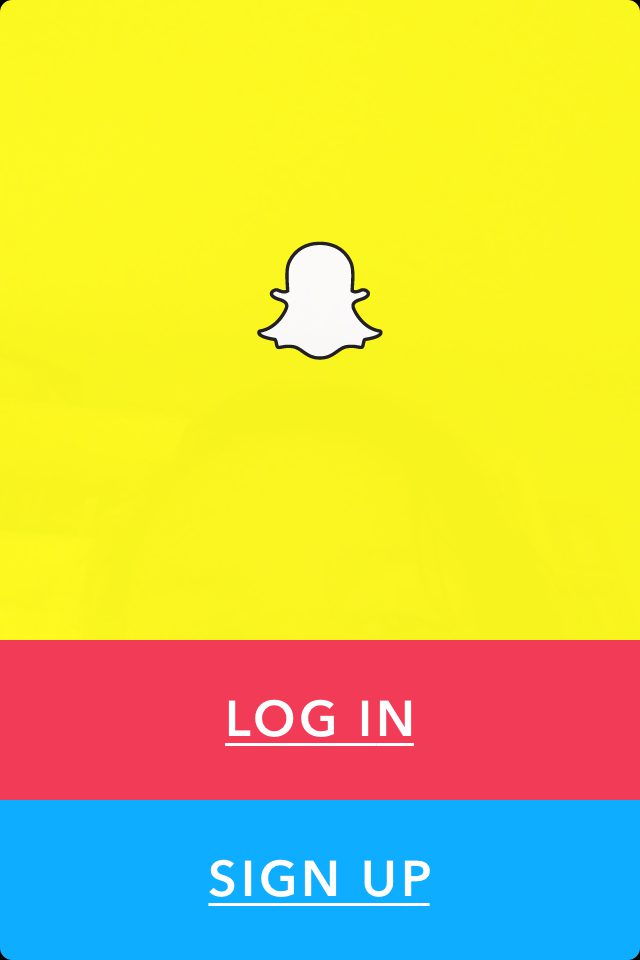
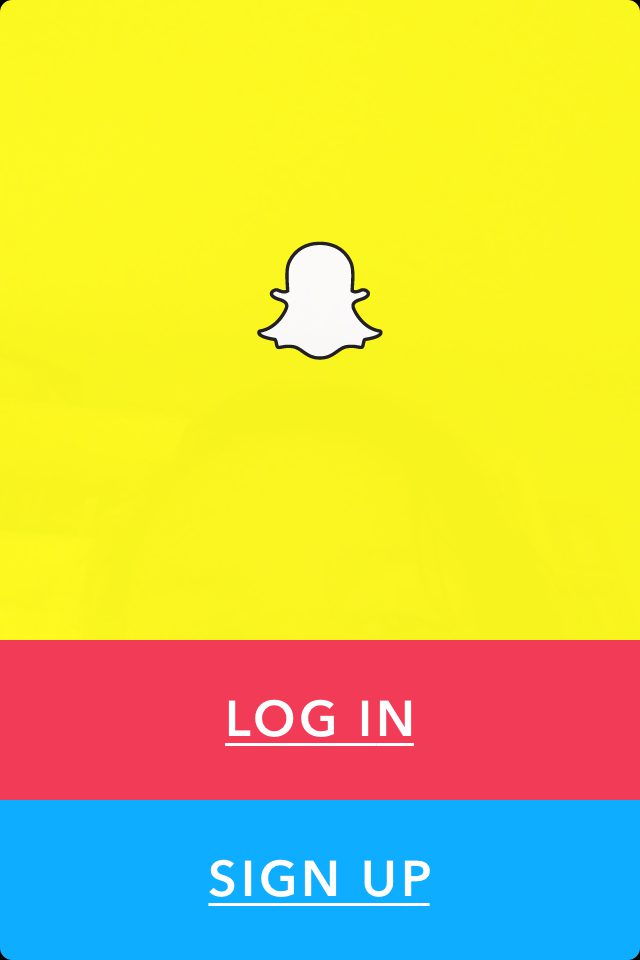
نام و نام خانوادگی را وارد کنید
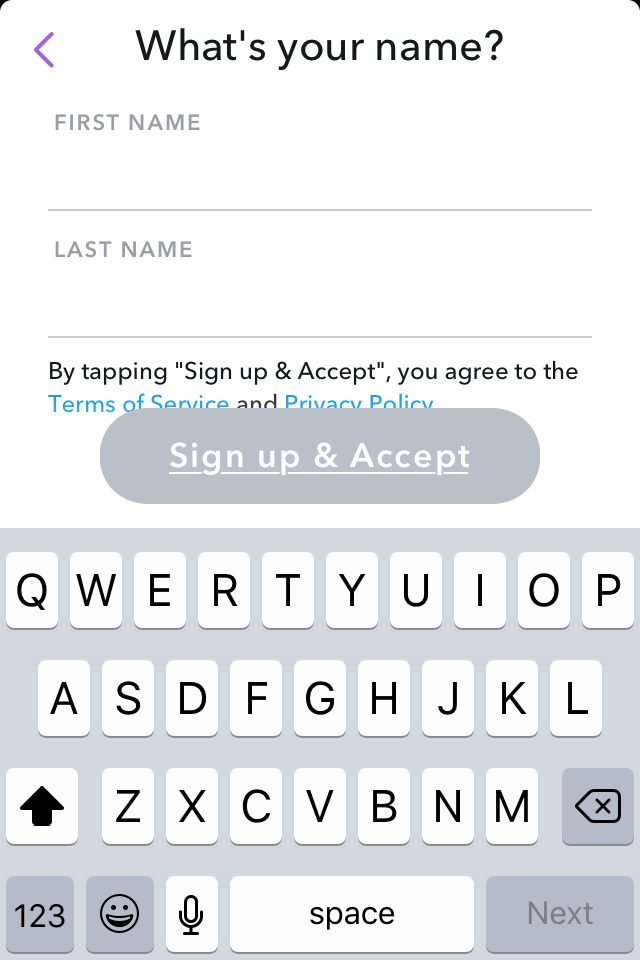
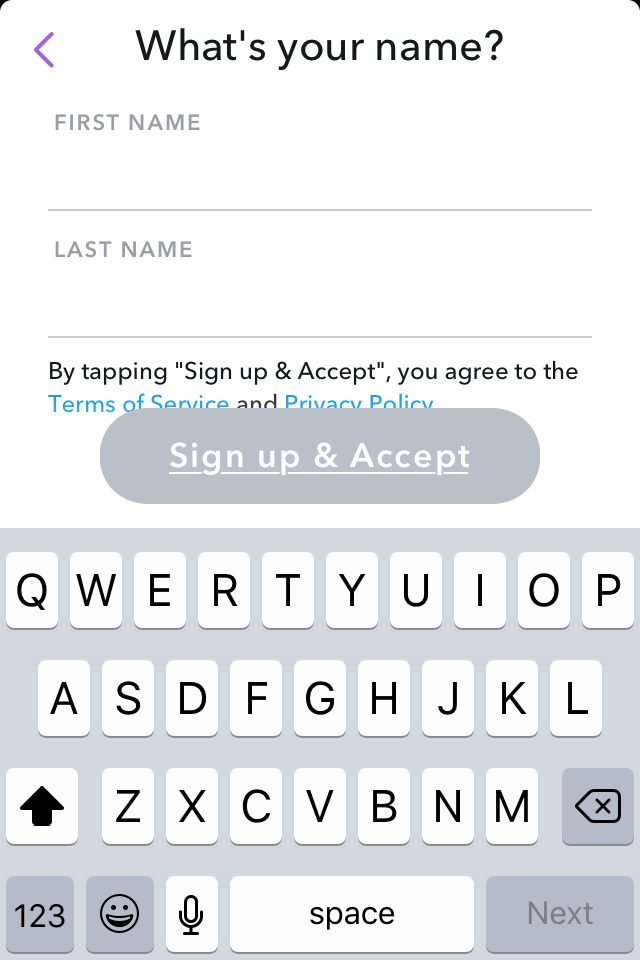
تاریخ تولد خود را وارد کنید
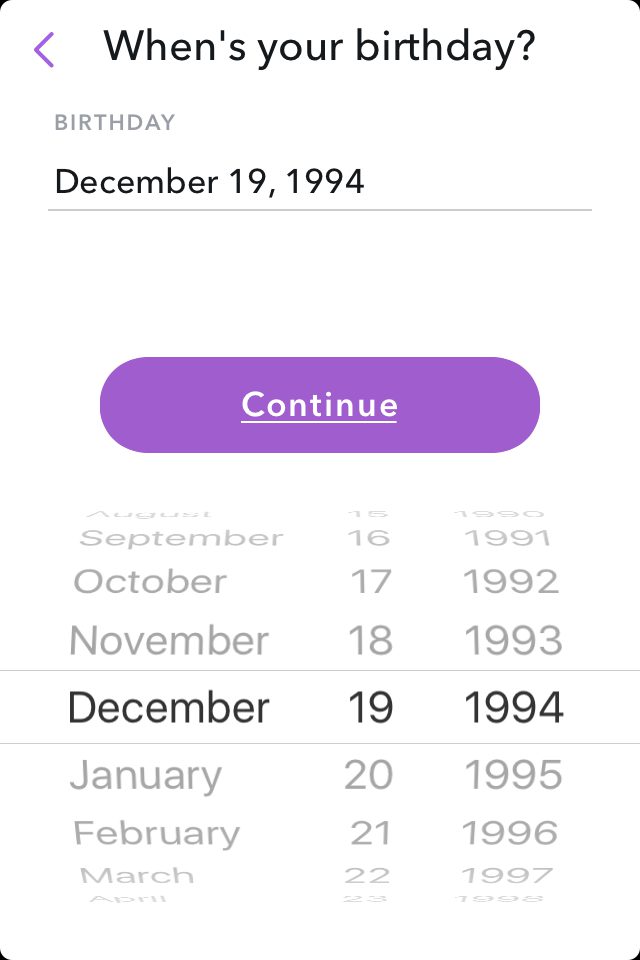
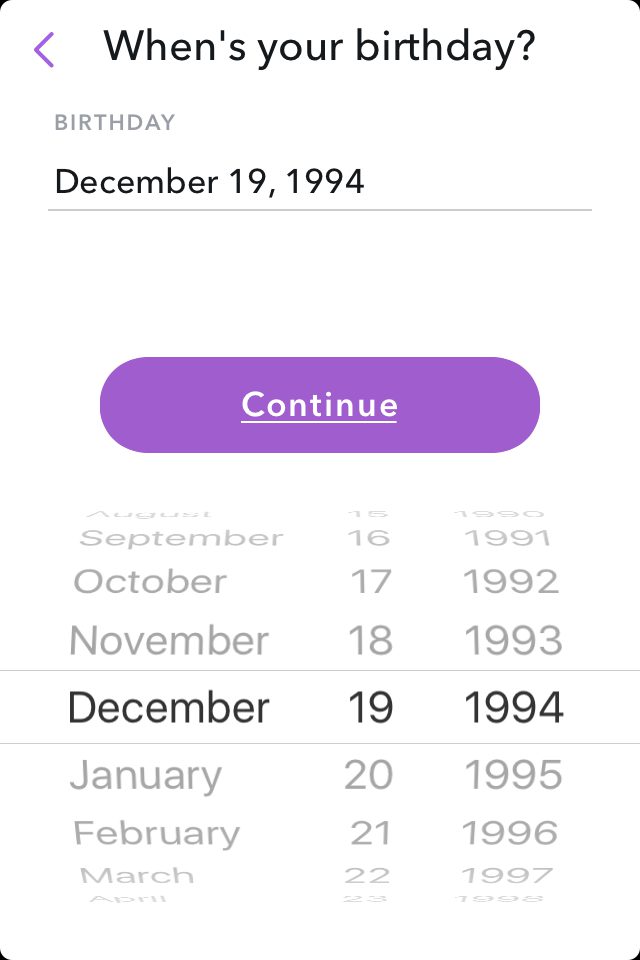
نام کاربری که بعدا با آن وارد خواهید شد را بنویسید
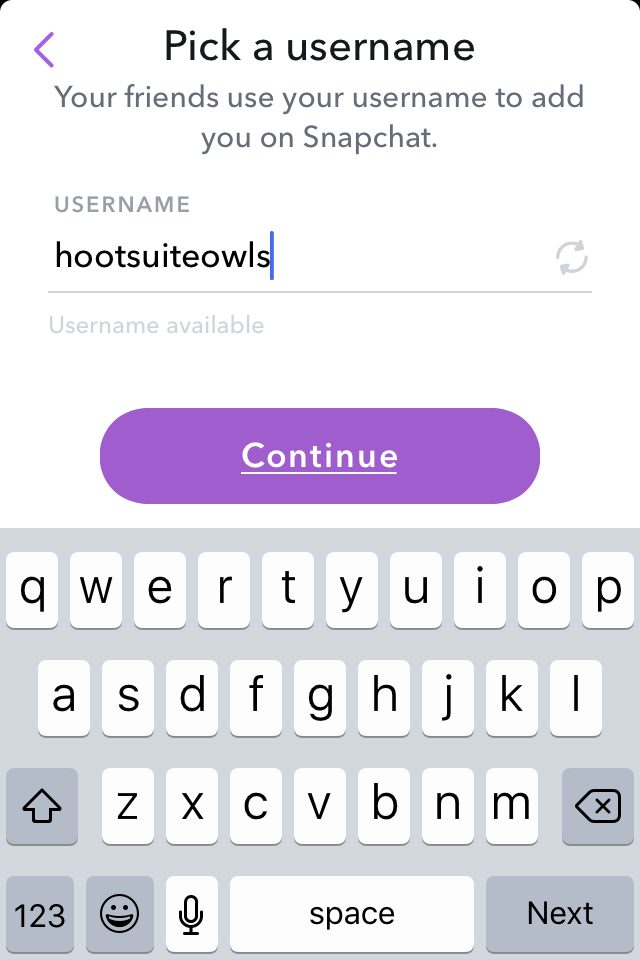
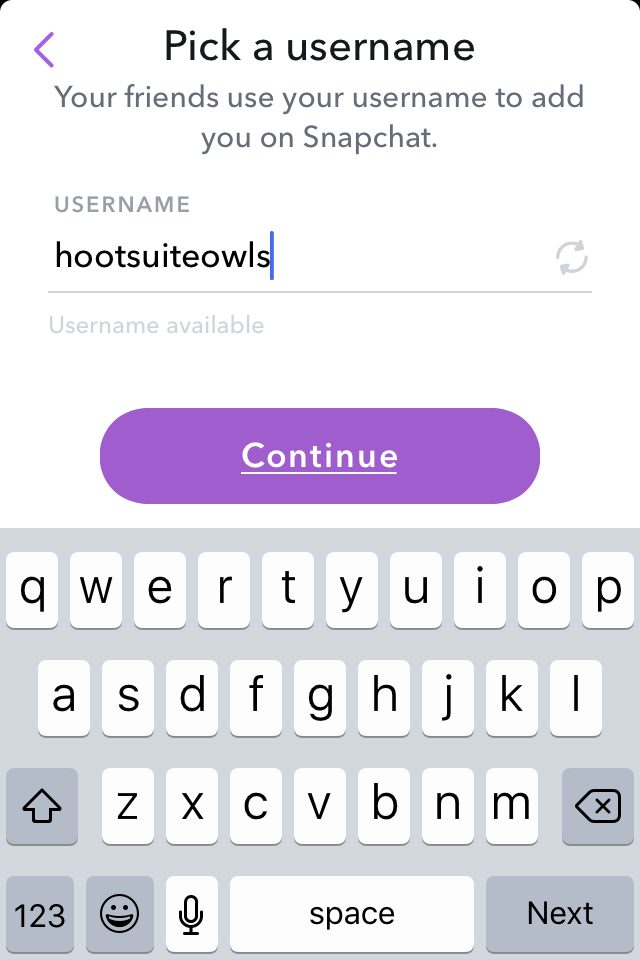
رمز عبور خود را وارد کنید
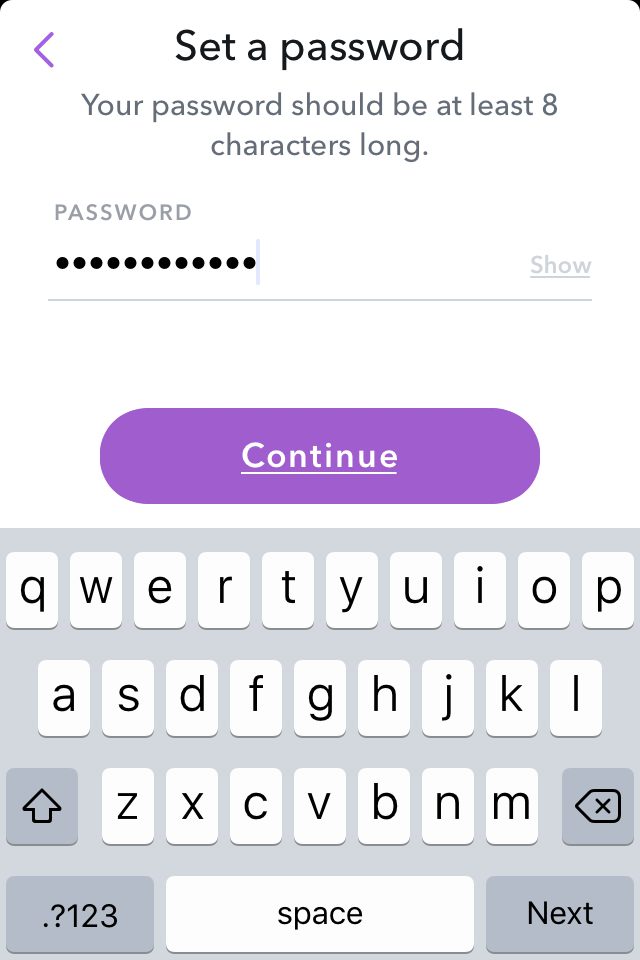
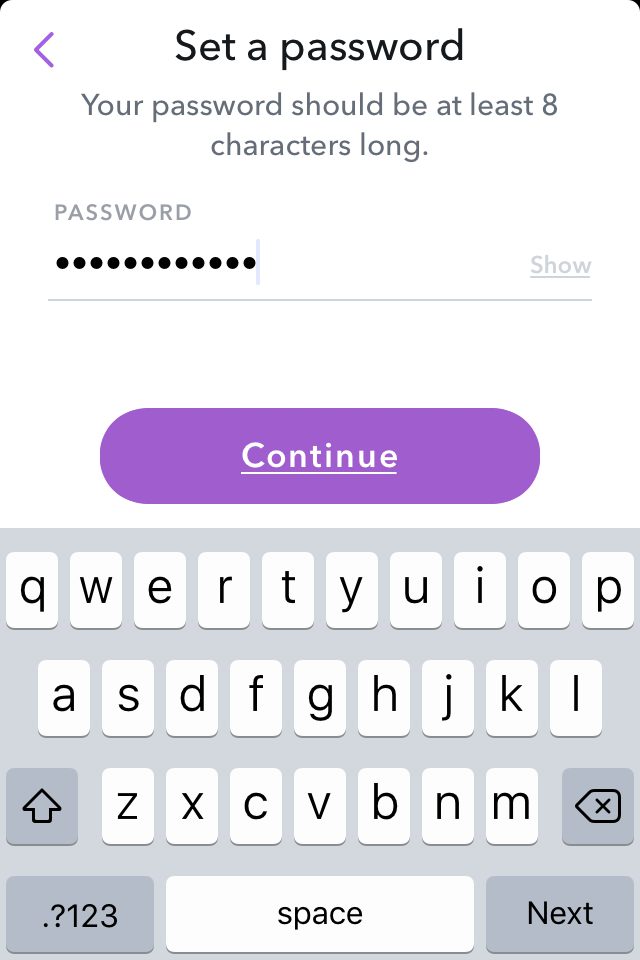
در این صفحه نیاز است که شما ایمیل خود را وارد کنید
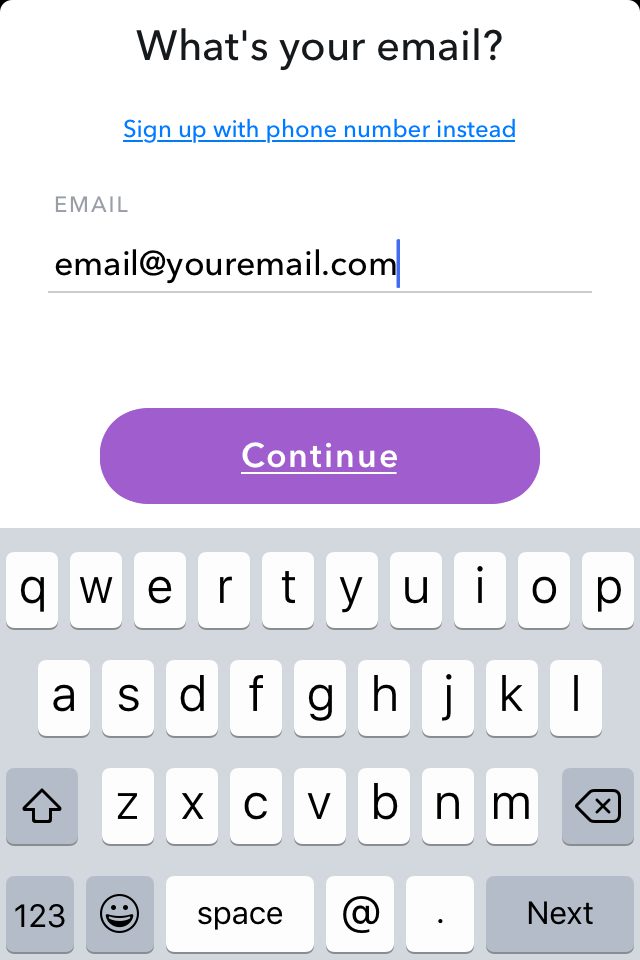
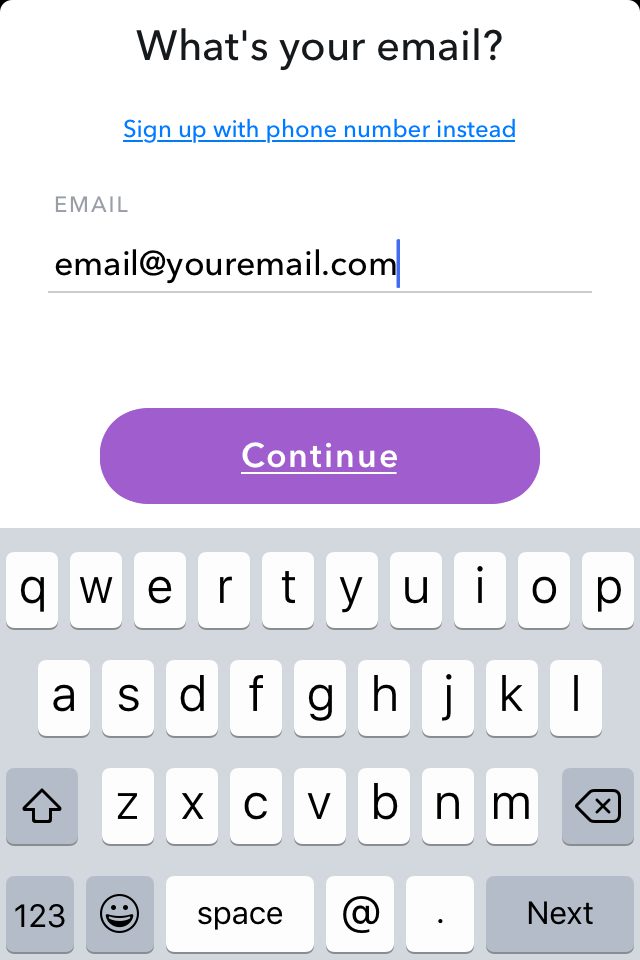
شماره تماس خود را واردک نید.
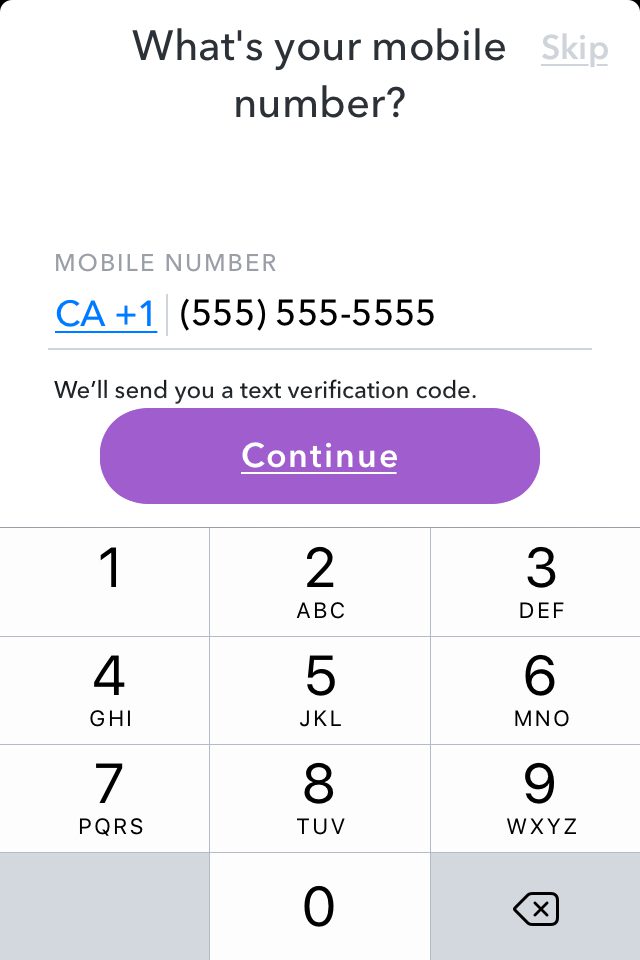
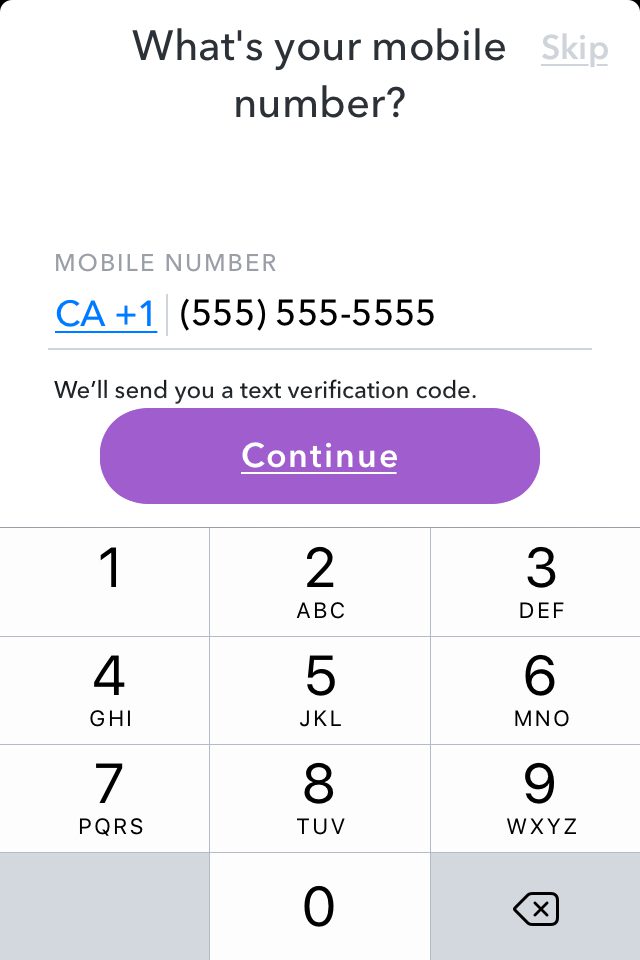
برنامه Snapchat را باز کنید و روی ثبت نام ضربه بزنید. نام و نام خانوادگی خود را وارد کنید و روی ثبت نام و پذیرش ضربه بزنید. روز تولد خود را وارد کنید و روی ادامه ضربه بزنید. نام کاربری ایجاد کنید که نمایانگر نام یا نام تجاری شما باشد. اگر شخصی که انتخاب می کنید در دسترس نیست ، Snapchat نام کاربری های موجود را پیشنهاد می کند. روی ادامه ضربه بزنید. گذرواژه خود را ایجاد کرده و روی ادامه ضربه بزنید.
3-آدرس ایمیل خود را وارد کرده و روی ادامه ضربه بزنید.
تأیید کنید که انسان هستید: شماره تلفن خود را وارد کنید و روی ادامه ضربه بزنید. منتظر یک پیام متنی با کد تأیید باشید ، سپس آن را در برنامه وارد کرده و روی ادامه دوباره ضربه بزنید.
اسنپ چت می تواند مخاطبین شما را برای دوستانی که خود را در Snapchat جستجو کرده اند اسکن کند. برای یافتن آنها ، روی ادامه در صفحه یافتن دوستانتان ضربه بزنید.
سپس روی تنظیمات در صفحه بعدی ضربه بزنید تا Snapchat به مخاطبین خود دسترسی داشته باشد. Snapchat لیست مخاطبین شما را به طور خودکار برای افرادی که Snapcod خود را جستجو کرده اند اسکن می کند.
افرادی را که دوست دارید در Snapchat دوست داشته باشید اضافه کنید. هنگامی که آنها به شما اضافه کنند می توانید Snaps را مبادله کنید. اگر نمی خواهید برای مخاطبین خود قابل مشاهده باشید ، می توانید تنظیمات حریم خصوصی خود را تغییر دهید.
4-سفارشی سازی Snapcode با Bitmoji خود
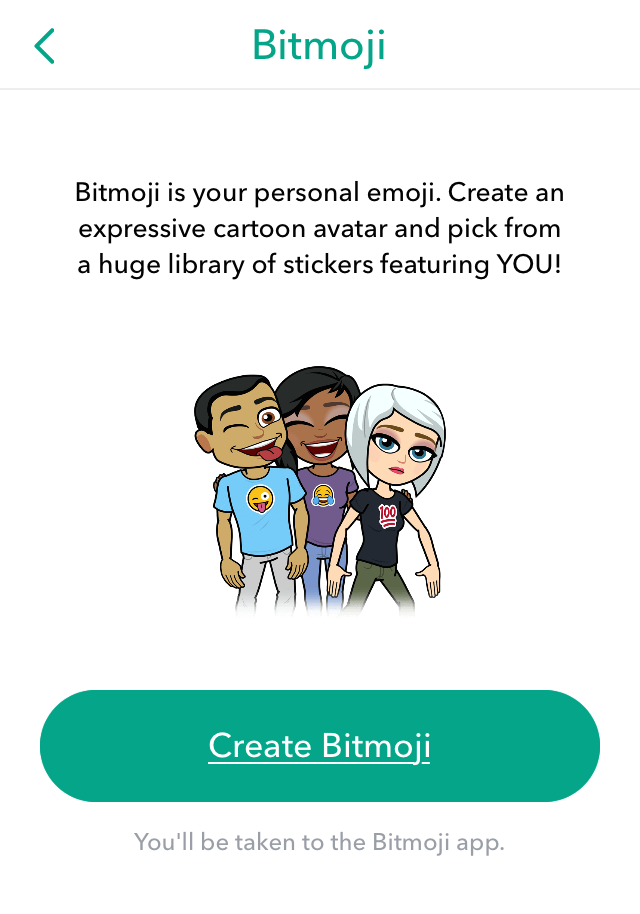
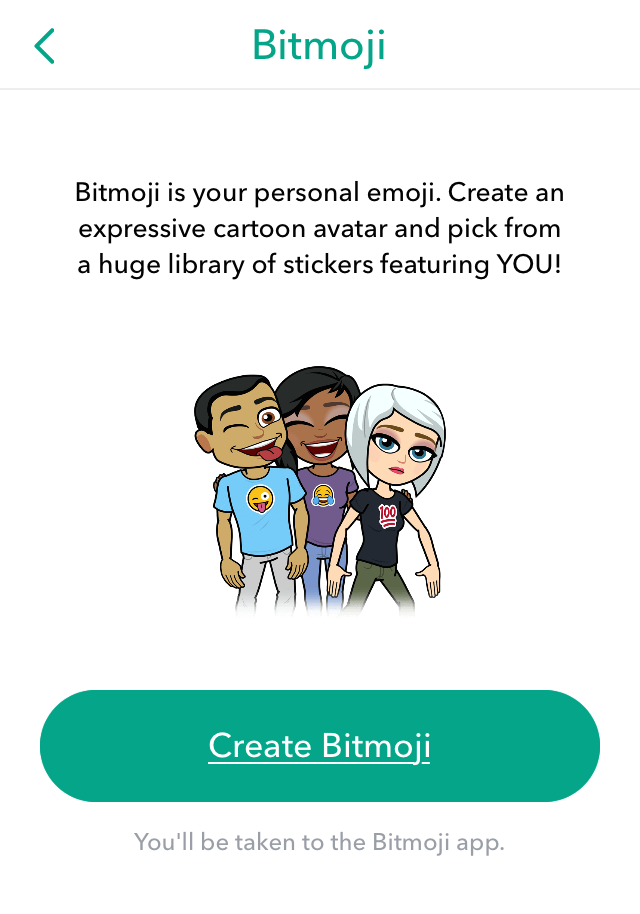
روی نماد شبح در سمت چپ بالای صفحه ضربه بزنید ، و سپس روی ایجاد Bitmoji ضربه بزنید. روی ایجاد Bitmoji دوباره روی صفحه بعدی ضربه بزنید. اگر برنامه Bitmoji را نصب نکرده اید ، برای بارگیری آن به فروشگاه App یا Google Play Store هدایت می شوید.
جهت پیوند Bitmoji به حساب Snapchat یا ایجاد یک مورد جدید ، دستورالعمل ها را دنبال کنید. شما Bitmoji نمایندگی دیجیتالی شما در Snapchat خواهد بود و در Snapcode شما ظاهر می شود.
نحوه تنظیم موقعیت مکانی در اسنپ چت
برخلاف سایر شبکه های اجتماعی ، که به
یک جدول زمانی یا فید خبری باز می شوند ، Snapchat
به صفحه دوربین باز می شود. بنابراین
چگونه به محتوای دسترسی پیدا می کنید؟ تنها کاری که باید انجام دهید این است که
انگشت خود را به چپ یا راست بکشید.
در اینجا یک ویدیو سریع توضیح می دهد
که چگونه می توانید برنامه را جستجو کنید و به ویژگی های مختلف Snapchat دسترسی پیدا کنید.
نحوه افزودن دوستان به اسنپ چت
از آنجا که با Snapchat بیشتر آشنا می شوید ، می خواهید دوستان جدیدی را که در مخاطبین شما نیستند اضافه کنید. در اینجا چهار راه برای ارتباط با آنها وجود دارد.
روش اول: ادد کردن با اسنپ چت
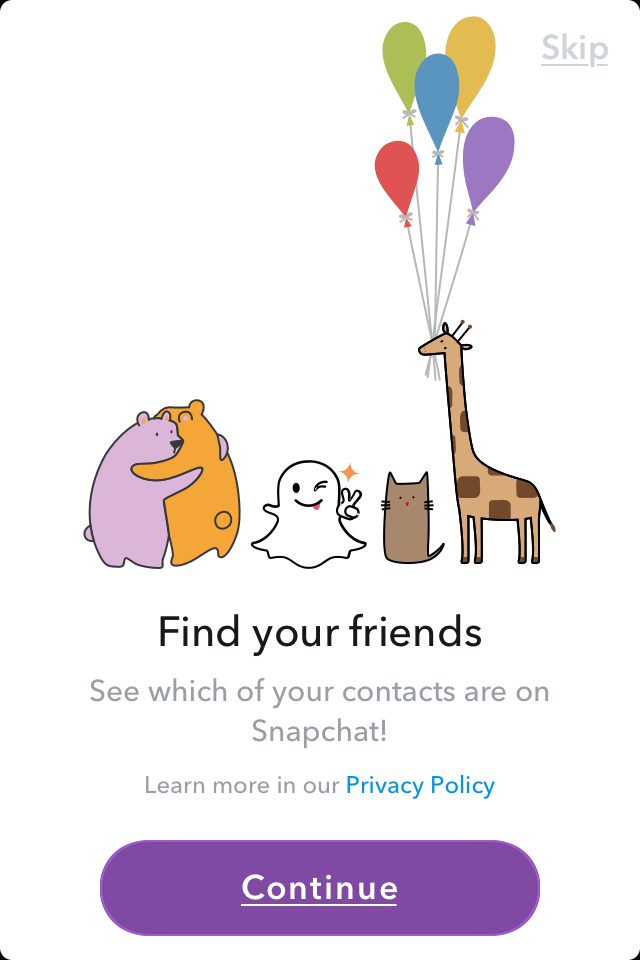
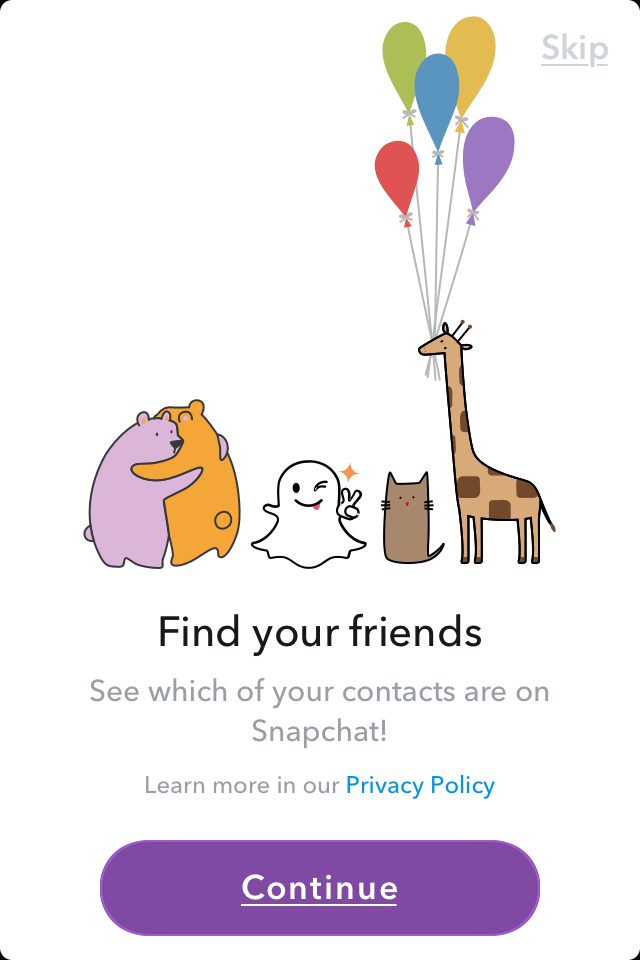
- از Snapcode دوستتان یا عکس گرفتن از صفحه آن عکس بگیرید.
- Snapchat را باز کنید و روی نماد شبح در سمت چپ بالای صفحه ضربه بزنید.
- روی افزودن دوستان ضربه بزنید.
- برای باز کردن رول دوربین ، روی Snapcode ضربه بزنید.
- به تصویر Snapcode در رول دوربین ضربه بزنید. Snapchat عکس را اسکن کرده و دوست جدید شما را اضافه می کند.
روش دوم: افزودن با نام کاربری
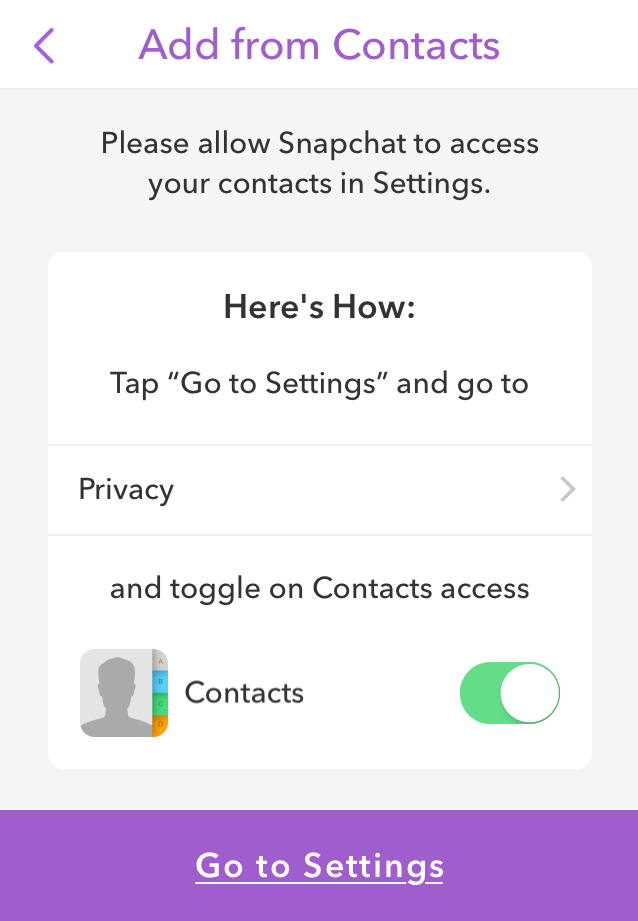
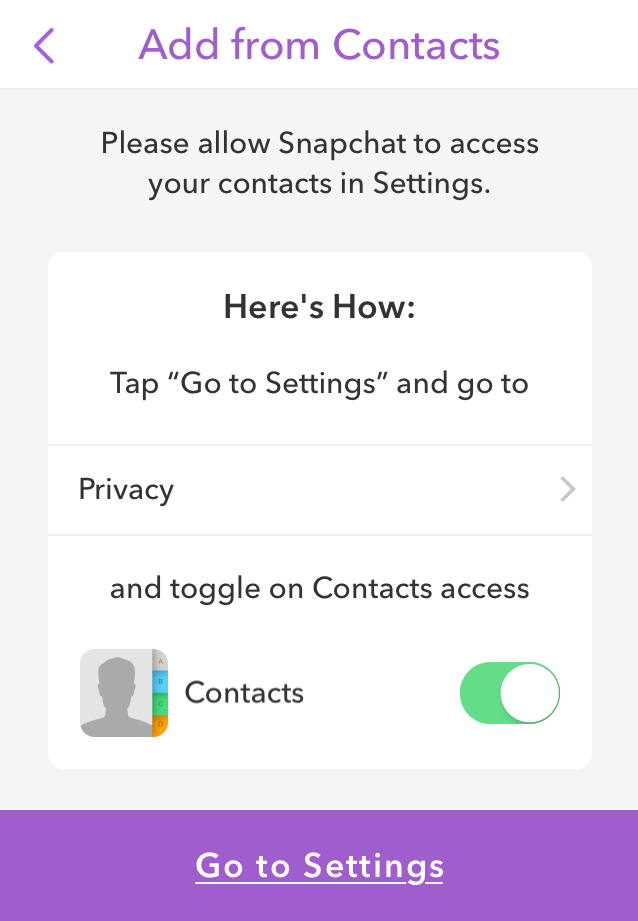
اگر نام کاربری دوست خود را می شناسید ، می توانید به جای اسکن عکس فوری آنها ، آنها را جستجو کنید.
- Snapchat را باز کنید و روی نماد شبح در سمت چپ بالای صفحه ضربه بزنید.
- روی افزودن دوستان ضربه بزنید.
- روی نام کاربری ضربه بزنید.
- نام کاربری دوست خود را وارد کنید ، سپس روی دکمه + افزودن کنار نام آنها ضربه بزنید.
توجه: در صفحه افزودن دوستان ، می توانید نام کاربری خود را برای دوستان نیز ارسال کنید تا بتوانند شما را اضافه کنند.
روش سوم: با nearby
اگر در یک مهمانی ، کنفرانس یا یک رویداد دیگر حضور دارید ، ممکن است بخواهید با حضور در افراد دیگر ارتباط برقرار کنید. با استفاده از گزینه Nearby می توانید چندین نفر را به عنوان دوست اضافه کنید.
- Snapchat را باز کنید و روی نماد شبح در سمت چپ بالای صفحه ضربه بزنید.
- روی افزودن دوستان ضربه بزنید.
- روی نزدیک ضربه بزنید.
- روی تأیید ضربه بزنید تا Snapchat بتواند نام کاربری شما را به کاربران نزدیک نشان دهد.
- اگر از قبل Snapchat را مجاز به استفاده از موقعیت مکانی خود نیستید ، به ضربه بزنید اجازه دهید به صفحه تنظیمات مکان ها بروید و به موقعیت مکانی Snapchat دسترسی پیدا کنید.
- Snapchat برای سایر کاربران که صفحه Add Nearby را باز کرده اند اسکن می کند ، سپس آنها را برای انتخاب شما لیست می کند.
- روی علامت + در کنار نام کاربری دوستانی که می خواهید اضافه کنید ضربه بزنید.
روش چهارم: افزودن سریع
ویژگی Quick Snapchat سریع با مخاطبین پیشنهادی در سایر شبکه های اجتماعی مشابه است. این برنامه به افرادی پیشنهاد می کند که بر اساس تماس های متقابل شما و همچنین مخاطبین موجود در تلفن خود با آنها ارتباط برقرار کنید. تا زمانی که شروع به ساخت شبکه Snapchat خود نکردید ، ممکن است نامهای پیشنهادی در Quick Add را مشاهده نکنید.
- Snapchat را باز کنید و روی نماد شبح در سمت چپ بالای صفحه ضربه بزنید.
- روی افزودن دوستان ضربه بزنید.
- به Quick Add به پایین بروید و روی دکمه + Add کنار مخاطبی که می خواهید به عنوان دوست اضافه کنید، ضربه بزنید.
نحوه قبول کردن درخواست دوستی در اسنپ چت
به محض اینکه کسی درخواست دوستی را در Snapchat برای شما ارسال کند ، باید قبل از وصل شدن ، آن را بپذیرید.
- Snapchat را باز کنید و روی نماد شبح در سمت چپ بالای صفحه ضربه بزنید.
- روی افزودن من ضربه بزنید.
- برای پذیرش درخواست دوستشان ، روی دکمه + کنار نام کاربری دوست خود ضربه بزنید.
نحوه مشاهده یک اسنپ
اکنون که با برخی از دوستان ارتباط برقرار کرده اید ، باید بدانید که چگونه Snaps های ارسال شده را مشاهده کنید.
- برای باز کردن صفحه دوستان ، انگشت خود را از صفحه دوربین راست بکشید.
- اگر دوستان برای شما Snaps ارسال کرده اند ، نمادی را در کنار نام کاربری آنها مشاهده خواهید کرد. بسته به نوع پیام ارسال شده ، نماد در رنگ متفاوت خواهد بود:
آبی: پیامی از چت
قرمز: اسنپ بدون صدا
بنفش: اسنپ با صدا - برای باز کردن آن روی پیام ضربه بزنید. اگر از همان دوست چند Snaps به شما ارسال شده باشد ، آنها را به ترتیب مشاهده خواهید کرد. حلقه بیرونی تایمر به شما نشان می دهد که در Snap فعلی چقدر زمان باقی مانده است. یک بار ضربه بزنید تا به پیام بعدی بروید یا انگشت خود را به پایین بکشید تا از Snap خارج شوید.
- Snap را دوباره اجرا کنید. نام دوست خود را ضربه بزنید و نگه دارید و سپس روی ضربه محکم و ناگهانی ضربه بزنید تا دوباره آن را مشاهده کنید. صفحه دوستان را ترک نکنید ، یا نمیتوانید Snap را دوباره پخش کنید.
- یک عکس از تصویر بگیرید. می توانید از Snaps تصویری تهیه کنید که افراد برای شما ارسال می کنند (به همان روشی که معمولاً در تلفن خود انجام می دهید). با این حال ، به شخصی که Snap را برای شما ارسال کرده است مطلع می شود که شما یک عکس از عکس گرفته اید.
توجه: همچنین می توانید برای Snaps های جدید اعلان های فشار را بر روی تلفن خود تنظیم کنید.
نحوه ایجاد و ارسال اسنپ
مطمئناً مشاهده Snaps دوستان جالب است ، اما شما همچنین باید بدانید که چگونه Snaps های مورد نظر خود را ایجاد کنید. وقتی برنامه Snapchat را باز می کنید ، مستقیماً به صفحه دوربین می رود، بنابراین همه شما برای شروع Snapch می فرستید.
1. عکس
یا فیلم بگیرید
برای گرفتن عکس ، روی دکمه ضبط (مدور)
در انتهای صفحه ضربه بزنید.
برای گرفتن فیلم ، دکمه ضبط را پایین نگه دارید و یک نشانگر قرمز نشان می دهد که ضبط شده است. می توانید حداکثر 10 ثانیه فیلم را در یک اسنپ ضبط کنید. اگر دکمه را به سمت پایین نگه دارید ، چندین Snaps را ضبط می کند.
برای گرفتن سلفی ، با ضربه زدن روی نماد دوربین در گوشه بالا سمت راست یا دوبار ضربه زدن به هر جای صفحه ، دوربین را روی صفحه خود بکشید.
اگر عکس یا ویدیو را دوست ندارید ، روی آیکون X در گوشه بالا سمت چپ ضربه بزنید تا کنار گذاشته شود و دوباره امتحان کنید.
2. خلاق
شوید
هنگامی که عکس خود را می گیرید ، می
توانید آن را با ابزار و فیلترهای خلاق لباس تهیه کنید.
ابزارهای خلاق: ابزارهای خلاق زیر در سمت راست صفحه شما ظاهر می شوند.
عنوان
(نماد
T): اضافه کردن یک عنوان یا متن دیگر ، با
سبک های برجسته ، برجسته یا سبک های زیرین.
Doodle (نماد مداد): ابزار
طراحی اسنپ چت. می توانید رنگ و اندازه برس خود را تغییر داده یا روی نماد قلب
ضربه بزنید تا با ایموجی ها بکشید.
برچسب ها (نماد مربع شبیه به یک
یادداشت چسبنده): اگر از نظر ماجراجویانه ، برچسبهایی از کتابخانه Snapchat اضافه کنید یا یک برچسب شخصی
Bitmoji ایجاد کنید.
قیچی (نماد قیچی): می توانید تقریباً
هر قسمت از Snap را انتخاب کنید تا آن را به یک برچسب
که می توانید در Snap فعلی خود استفاده کنید یا برای آینده
ذخیره کنید ، انتخاب کنید. نماد قیچی همچنین به
Magic پاک کن دسترسی می دهد که به شما امکان
می دهد عناصر عکس را حذف کنید. ابزار Backdrop ، به شما امکان می دهد یک پس زمینه الگویی را
به ضربه محکم و ناگهانی خود اضافه کنید. و
Tint Brush ، که به شما امکان
می دهد رنگ اشیاء موجود در Snap خود را تغییر دهید.
گیره کاغذ (نماد گیره کاغذ): برای
وارد کردن آدرس اینترنتی هر صفحه به این نماد ضربه بزنید. وقتی دوست شما اسنپ شما
را مشاهده می کند ، می توانند برای یافتن صفحه وب پیوندی سریع به صفحه بکشند.
تایمر (نماد کرنومتر): مدت زمانی را
که Snap شما قابل مشاهده خواهد بود Select 10 ثانیه انتخاب کنید. یا نماد بینهایت را انتخاب کنید تا به
دوستانتان اجازه دهید Snap را تا زمانی که دوست دارند مشاهده
کنند.
فیلترهای Snapchat: برای دسترسی به فیلترهای Snapchat ، انگشت خود را به چپ یا راست بکشید. فیلترهای موجود ممکن است بسته به موقعیت مکانی شما شامل نشانگرهای زمانی ، جلوه های رنگی ، گرافیک های تعطیلات و / یا ژئوفیلترها باشد. می توانید نماد پشته را که در زیر سایر ابزارهای خلاق ظاهر می شود ، فشار دهید تا چندین فیلتر را روی Snap خود اعمال کنید.
3-اسنپ خود را ارسال کنید
پس از آماده شدن Snap ، روی نماد آبی Send To arrow در سمت راست پایین صفحه کلیک کنید. سپس با بررسی کادرهای کنار نام آنها ، کدام مخاطبینی را که می خواهید Snap برای آنها ارسال کنید ، انتخاب کنید. پس از ارسال اسنپ شما ، برنامه شما را به صفحه دوستان می برد.
برای ارسال چندین Snaps ، فرایند بالا را تکرار کنید. دوست شما Snap شما را به روشی که برای آنها ارسال کرده اید دریافت می کند.
چگونه از لنزهای اسنپ چت خود استفاده کنیم؟
لنز Snapchat جلوه ای است که مستقیماً روی صورت های اسنپ اعمال می شود. بر خلاف ابزارها و فیلترهای خلاق ، که بعد از گرفتن اسنپ اعمال می کنید ، قبل از ضربه زدن روی دکمه ضبط ، لنزهای Snapchat را اعمال می کنید. در اینجا چگونه است
- دوربین را به صورت خود (با دوربین سلفی) یا صورت یک دوست (با دوربین جلویی) نشان دهید. در صورت انتخاب می توانید چندین نفر را در Snap خود بگنجانید.
- روی یکی از چهره های روی صفحه ضربه بزنید. در پایین لنزها ظاهر می شوند.
- برای پیش نمایش جلوه ها ، از طریق لنزهای موجود حرکت کنید.
- برخی از لنزها دارای نوآوری هایی هستند مانند “دهان خود را باز کنید” یا “ابرو خود را بالا ببرید”. هنگامی که اعلان را دنبال می کنید ، Snap شما فرم کاملاً جدیدی به خود می گیرد.
- هنگامی که لنز مورد نظر خود را پیدا کردید ، برای گرفتن عکس روی دکمه ضبط ضربه بزنید یا دکمه ضبط را نگه دارید تا یک فیلم بگیرید.
نحوه استفاده از استوری های اسنپ چت
یک استوری اسنپ چت مجموعه ای از اسنپ ها است که طی 24 ساعت گذشته دستگیر شده است. به طور پیش فرض ، داستان شما برای همه دوستانتان قابل مشاهده است و آنها می توانند Snaps ها را در داستان شما هر چند بار که دوست دارند مشاهده کنند. با تغییر تنظیمات حریم خصوصی شما می توانید افرادی را که Story شما را می بیند محدود کنید.
نحوه ایجاد و ویرایش استوری اسنپ چت
Snaps را به Story خود اضافه کنید
برای ایجاد یک ضربه محکم و ناگهانی ،
دستورالعمل های بالا را دنبال کنید ، سپس روی دکمه
Story در پایین سمت چپ صفحه خود ضربه بزنید.
روی افزودن ضربه بزنید ، و Snap بخشی از
Story شما خواهد شد.
Snap را از Story خود حذف کنید
از صفحه دوربین ، روی نماد شبح ضربه بزنید. سپس روی داستان من ضربه بزنید. برای مشاهده آن ، روی هر ضربه محکم و ناگهانی ضربه بزنید و روی نماد زباله در پایین سمت راست برای حذف ضربه بزنید.
Story خود را ذخیره کنید
به یاد داشته باشید ، Story شما
یک بایگانی متحرک از 24 ساعت گذشته است. اگر می خواهید یک
Story طولانی تر از این را ذخیره کنید ، می
توانید آن را ذخیره کنید. از صفحه دوربین ، روی نماد شبح ضربه بزنید. روی دکمه
بارگیری در کنار Story My ضربه بزنید تا
Story فعلی خود را در
Memories یا رول دوربین خود ذخیره کنید.
ببینید چه کسی استوری شما را مشاهده کرده است
روی دکمه چشم روی هر ضربه محکم و ناگهانی
درون یک Story ضربه بزنید تا ببینید چه کسی آن را
مشاهده کرده است.
نحوه تماشا استوری دوستان در اسنپ چت
از صفحه دوربین ، روی نماد مثلث Stories در گوشه پایین سمت راست ضربه بزنید. لیستی از دوستانی را مشاهده می کنید که داستانهای خود را به روز کرده اند. برای مشاهده داستان، روی نام کاربری دوست خود ضربه بزنید.
هنگامی که Story را مشاهده می کنید ، می توانید ضربه بزنید تا به Snap بعدی بروید ، در سمت چپ صفحه ضربه بزنید تا به Snap قبلی بروید ، به سمت چپ بکشید و به سمت چپ بروید تا به Story بعدی بروید ، راست بروید و به عقب بروید Story قبلی ، برای خروج از Story ، انگشت خود را به پایین بکشید یا برای شروع گپ زدن با دوست خود ، انگشت خود را به بالا بکشید.
نحوه ایجاد استوری گروهی
می توانید با دوستان خود یک استوری مشترک ایجاد کنید. داستانهای گروهی می توانند حداکثر 1000 عدد اسنپ را داشته باشند و تا زمانی که کسی هر 24 ساعت یک اسنپ اضافه کند دوام می آورد.
- از صفحه دوربین ، روی نماد مثلث Stories ضربه بزنید.
- روی نماد + در بالا سمت راست ضربه بزنید.
- ایجاد یک داستان گروهی ، یک داستان جغرافیایی یا یک داستان خصوصی را انتخاب کنید.
نحوه اضافه شدن به استوری
داستان ما مجموعه ای از اسنپ ها از Snapchatters های مختلف است و ممکن است در Discover، جستجو یا از طریق Snap Map ظاهر شود. افزودن Snaps به Story ما به این معنی است که ممکن است برای افرادی که با Snapchat با آنها در ارتباط نیستید قابل مشاهده باشد.
برای افزودن Snap به Story ما ، Snap خود را طبق معمول ایجاد کنید ، سپس گزینه Story ما را روی صفحه انتخاب کنید که در آن دوستانی را انتخاب کنید که اسنپ را برای آنها ارسال کنند.
نحوه استفاده از اسنپ چت Memories
Snapchat Memories به شما امکان می دهد Snaps and Stories را ذخیره کنید تا بتوانید بعداً آنها را مشاهده کنید ، یا حتی آنها را دوباره ارسال کنید. با ضربه زدن روی دکمه ذخیره می توانید هر Snap to Memories را ذخیره کنید. همچنین می توانید بطور پیش فرض تمام Snaps to Memories را ذخیره کنید.
برای مشاهده خاطرات خود ، برنامه Snapchat را باز کنید و روی حلقه کوچک در زیر دکمه ضبط ضربه بزنید یا به آن ضربه بزنید.
نحوه استفاده از ویژگی چت اسنپ چت
این ویژگی به شما امکان می دهد با دوستان یک به یک ارتباط برقرار کنید ، یا با چند نفر گپ گروهی برقرار کنید. برای گپ های فردی ، پیام ها به محض ترک چت ، به طور خودکار حذف می شوند. پیام های چت گروهی بعد از 24 ساعت حذف می شوند.
اگر نمی خواهید پیامی ناپدید شود ، می توانید فشار دهید و نگه دارید تا آن را ذخیره کنید ، اما به خاطر داشته باشید که دیگری در چت می تواند ببیند که شما این کار را کرده اید زیرا پس زمینه پیام خاکستری می شود.
نحوه چت کردن با یک دوست
از صفحه دوربین ، روی دکمه گپ در سمت چپ پایین ضربه بزنید و برای شروع گپ روی نام دوست خود ضربه بزنید.
نحوه آغاز چت گروهی در Snapchat
از صفحه دوربین ، روی دکمه گپ در سمت چپ پایین ضربه بزنید. روی دوستانی که می خواهید گنجانید ضربه بزنید و سپس روی گپ ضربه بزنید.






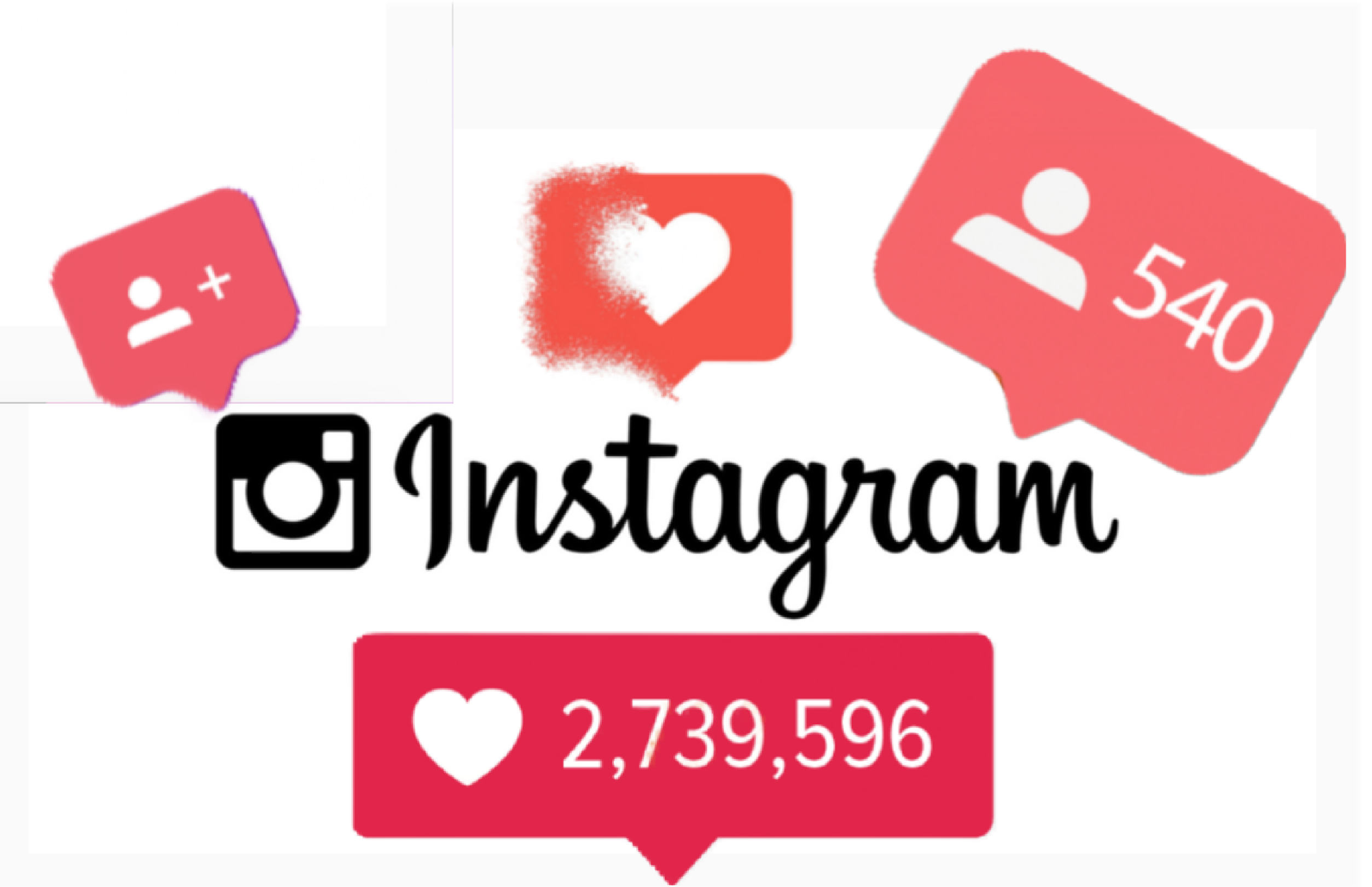


سلام روزتون بخیر تندرستی
واقعا مفید بود برام من اینجارو سیو کردم تا دوباره بیام
خواستم نظر بزارم خستگیتون بره
ممنون
خوب بود ممنون